현재 pc에서는 이 앱을 실행할 수 없습니다. 문제 해결 방법 3가지
- 컴퓨터
- 2023. 4. 15.
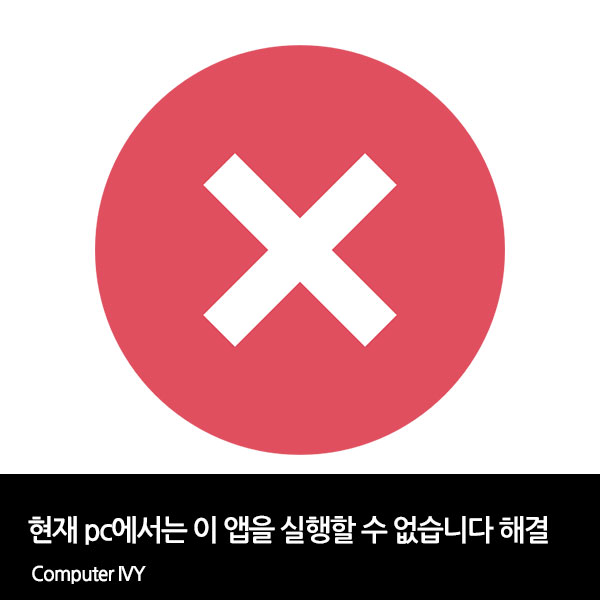
컴퓨터에서 특정 프로그램을 실행할 때 현재 pc에서는 이 앱을 실행할 수 없습니다. - PC 버전을 찾으려면 소프트웨어 게시자에게 문의 하세요. 메세지와 함께 프로그램이 정상적으로 실행되지 않는 경우가 있습니다.
이런 경우 크게 3가지 방법으로 해당 문제를 해결할 수 있는데요.
이번에는 현재 pc에서는 이 앱을 실행할 수 없습니다. 문제 해결 방법에 대해 알려드리겠습니다.
1. 로컬 보안 정책 변경
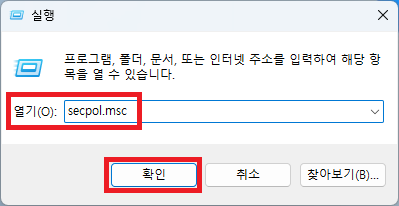
▲ [윈도우키 + R] 단축키를 사용하여 실행창을 열어주신 후 [secpol.msc] 명령어 입력 후 [확인]을 클릭합니다.
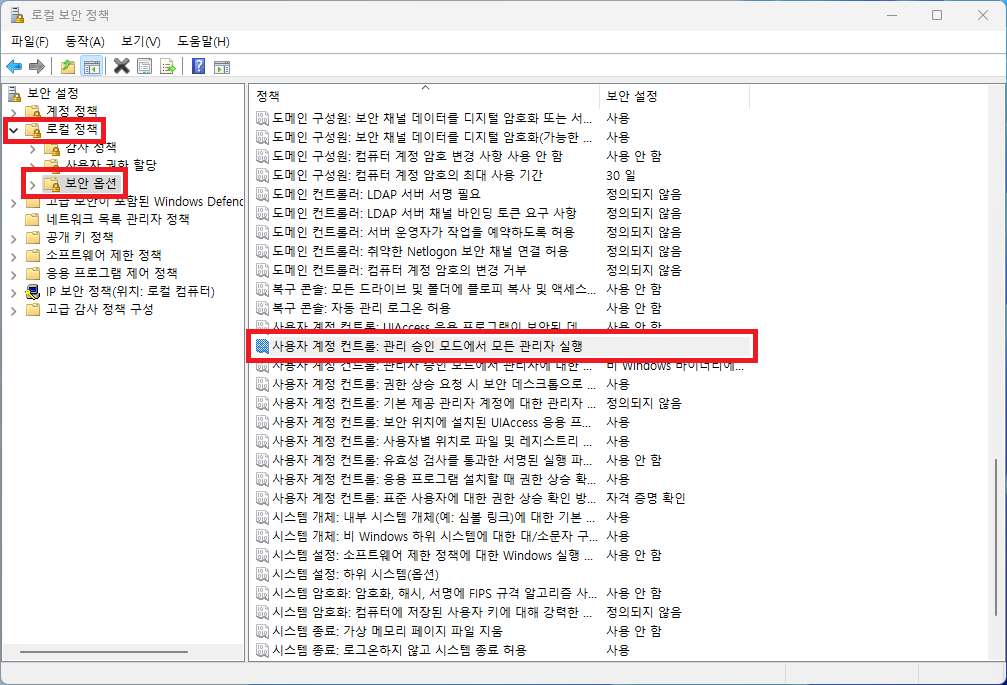
▲ 로컬 보안 정책창이 나타나면, 좌측에 있는 [로컬 정책 - 보안 옵션] 메뉴를 클릭 후 [사용자 계정 컨트롤: 관리 승인 모드에서 모든 관리자 실행]항목을 더블클릭 합니다.
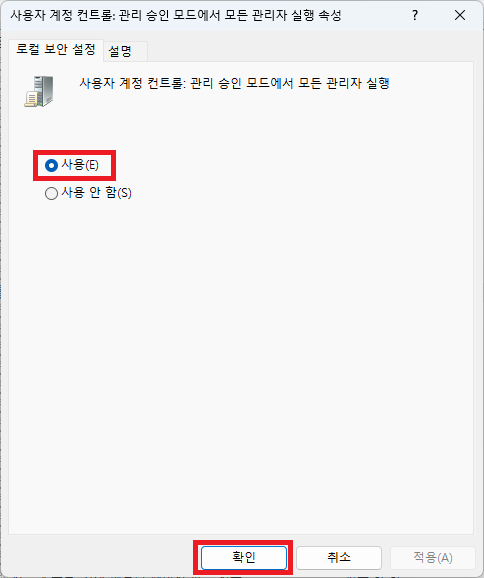
▲ 사용자 계정 컨트롤: 관리 승인 모드에서 모든 관리자 실행 속성창이 나타나면, [사용]에 체크 후 [확인]을 클릭하여 설정을 저장합니다.
설정 저장 후 컴퓨터를 재부팅 후 현재 pc에서는 이 앱을 실행할 수 없습니다. 문제가 해결되었는지 확인합니다.
2. 레지스트리 편집
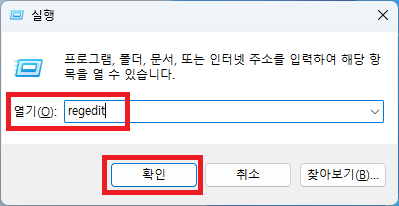
▲ [윈도우키 + R] 단축키를 사용하여 실행창을 열어주신 후 [regedit] 명령어 입력 후 [확인]을 클릭합니다.
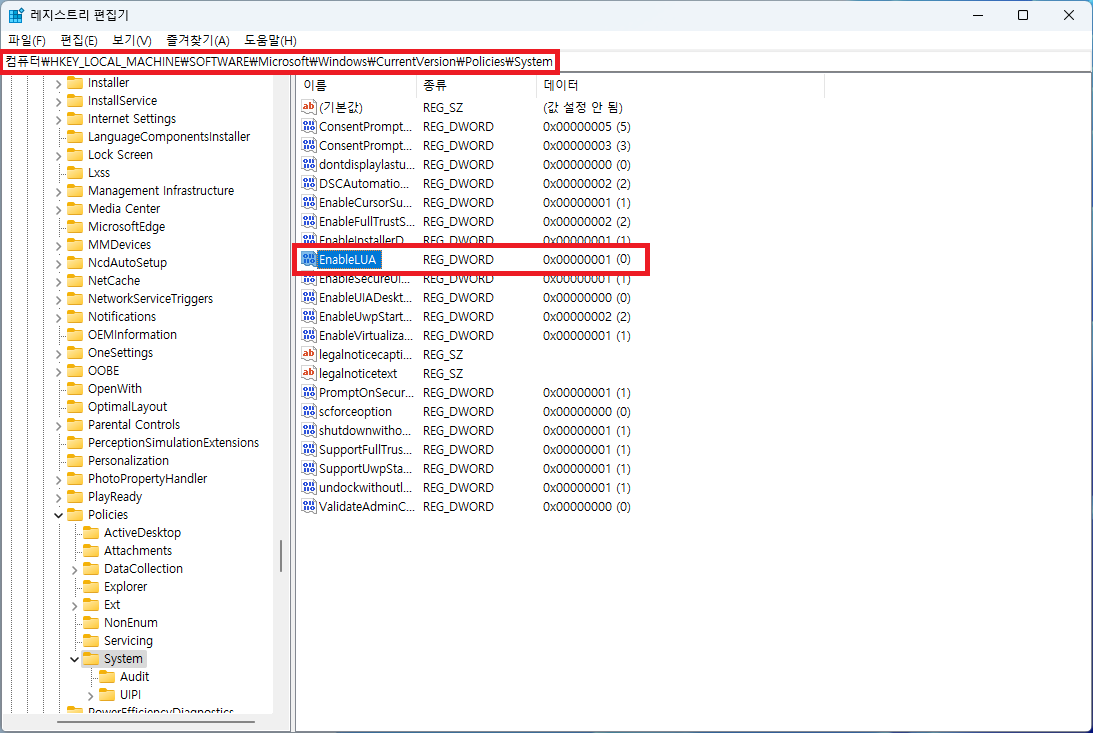
▲ 레지스트리 편집기 창이 나타나면, 하단의 경로로 이동합니다.
컴퓨터\HKEY_LOCAL_MACHINE\SOFTWARE\Microsoft\Windows\CurrentVersion\Policies\System경로 이동 후 [EnableLUA] 항목을 더블클릭 합니다.
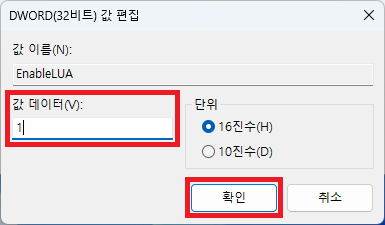
▲ 값 편집 창이 나타나면, 값 데이터를 [1]으로 변경 후 [확인]을 클릭합니다.
그 후 컴퓨터를 재부팅 후 문제가 해결되었는지 확인합니다.
3. 호환성 변경
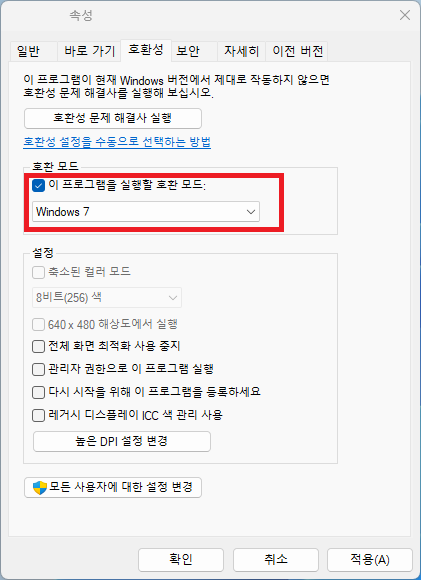
▲ 실행되지 않는 프로그램을 선택 후 [마우스 우 클릭 - 속성]을 클릭합니다.
해당 프로그램 속성창이 나타나면, [호환성]탭을 클릭 후 [이 프로그램을 실행할 호환 모드] 부분에 체크 후 [확인]을 클릭합니다.
그 후 다시 프로그램을 실행하여 문제가 해결되었는지 확인합니다.
'컴퓨터' 카테고리의 다른 글
| iptime 와이파이 비밀번호 찾기, 없애기 방법 (0) | 2023.04.18 |
|---|---|
| rar 압축풀기 방법 (WinRAR) (0) | 2023.04.17 |
| 윈도우키 먹통 현상 해결방법 2가지 (0) | 2023.04.14 |
| 플래시 swf 파일 실행 방법 (0) | 2023.04.13 |
| 네이버 카페, 블로그 동영상 다운로드 방법 (0) | 2023.04.11 |